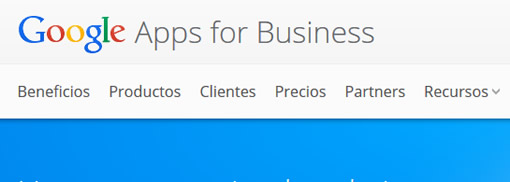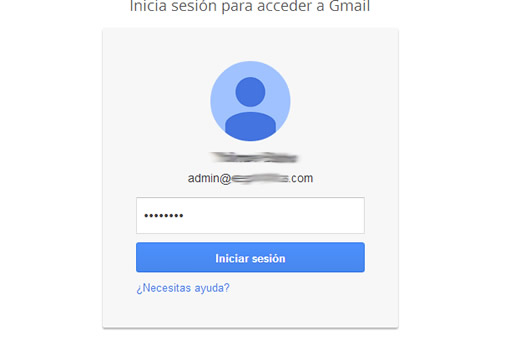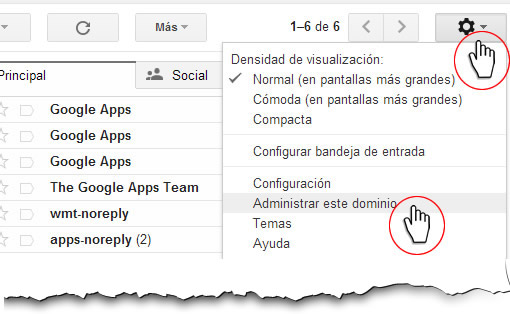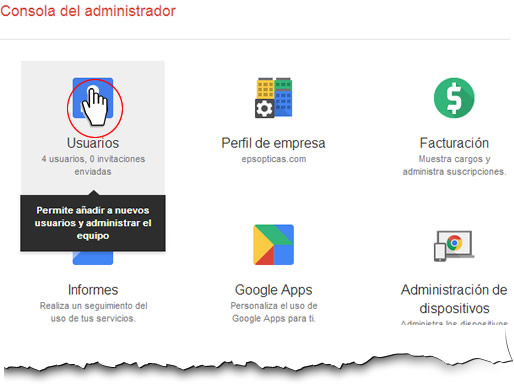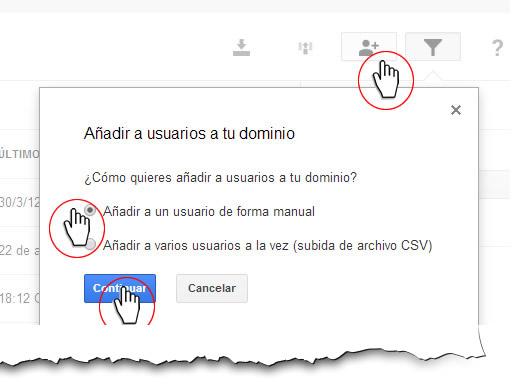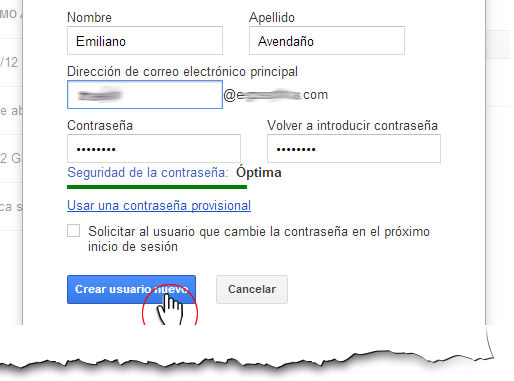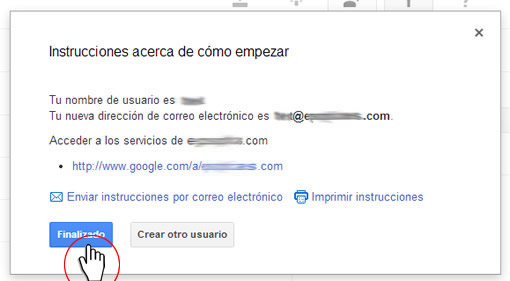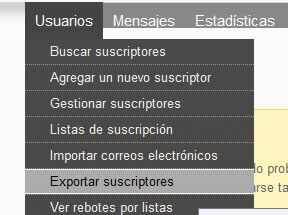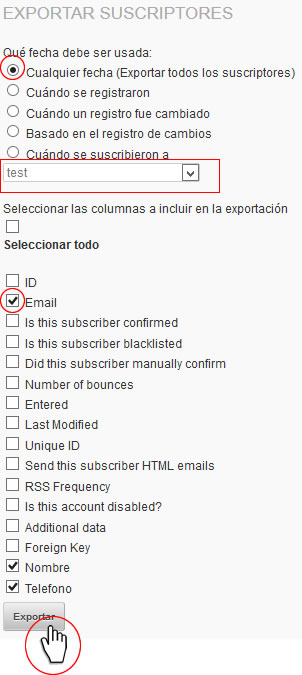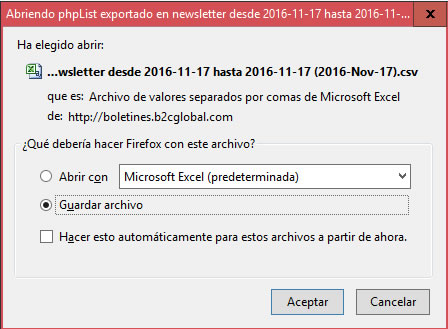Configurar cuenta externa en Gmail
Este procedimiento aplica para configurar una cuenta de correo DISTINTA a gmail, dentro de la plataforma de GMAIL (los que tienen su registro MX COMO ASPMX.L.GOOGLE.COM)
Esta es una gran estrategia para las empresas que no cuentan con el presupuesto para costear el servicio de (google apps for Works), y más bien usar un hosting distinto para el tráfico y almacenamiento de su correo, pero seguir usando Gmail como herramienta de gestión de correo.

Prerequisitos:
- Tener creada la cuenta de correo en el hosting externo. Ejemplo: info @ b2cglobal.com
- Tener configurada una cuenta de correo Gmail
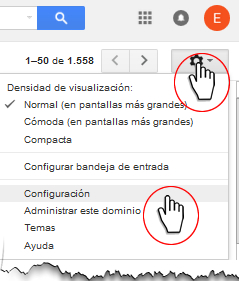
Abrir panel de configuración
- Abrir gmail y buscar el icono de configuración en la parte superior derecha
- Clic en el botón configuración
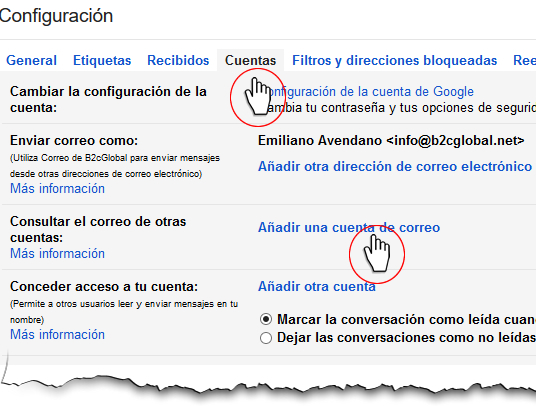
Consultar el correo de otras cuentas:
- Escribir la cuenta de correo que quiere manejar en gmail
- Clic en el botón siguiente
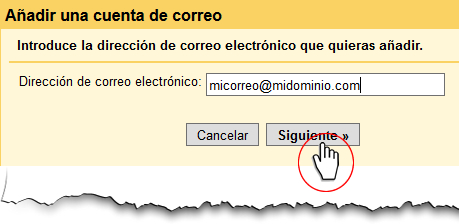
Consultar el correo de otras cuentas:
- Clic en el botón cuenta
- Clic en el botón Añadir una cuenta de correo
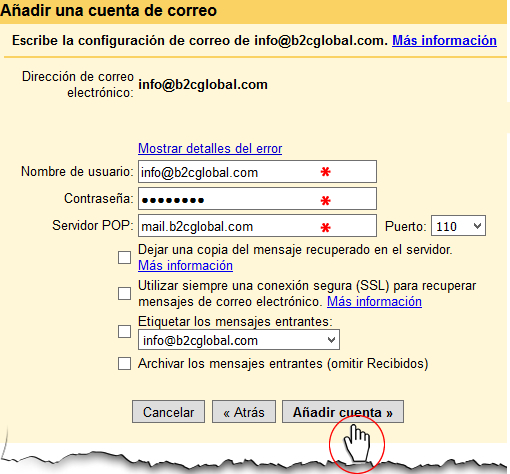
Añadir una cuenta de correo:
- Los tres asteriscos rojos son los únicos datos obligatorios
- Recomendable NO poner el chulito en Dejar una copia del mensaje en el servidor. Ésto para evitar que se llene ese buzón y en ese caso genera un error de rebote
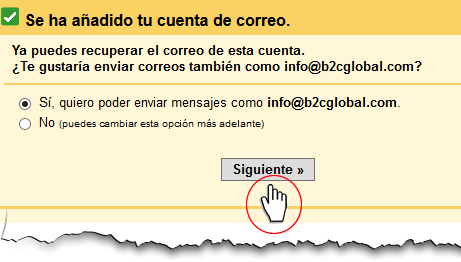
Validar datos del correo:
- Si el pasword y demás datos de su correo estan bién entonces aparece éste mensaje
- En éste punto ofrece enviar correos desde ésta cuenta de correo, aun que no este alojada en Gmail. Esta es la razón principal de éte procedimiento, de éste tutorial, elegir la opción SI
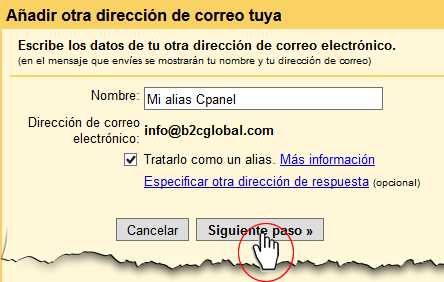
Identificar como alias:
- Para que en la bandeja de entrada de Gmail se diferencien los correos de su otra cuenta, escriba un ALIAS (Éste lo puede cambiar cuando quiera)
- Asegurese de dejar el chulito: Tratarlo como un alias
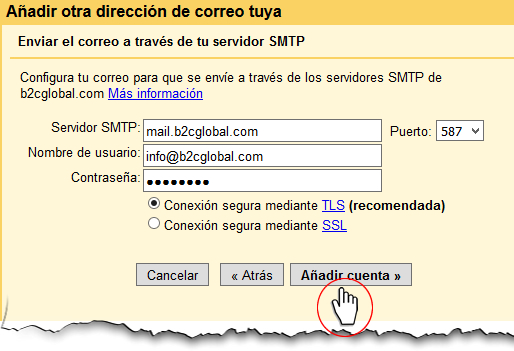
Configurar SMTP:
- Estos datos de configuración deben estar previamente validados, usuarlmente entrando a su cuenta por webmail
- Si el puerto 587 no le funciona, use alternativamente el 465
- Si no esta seguro de los datos de su servidor SMTP, Pregunteselos a su proveedor de hosting
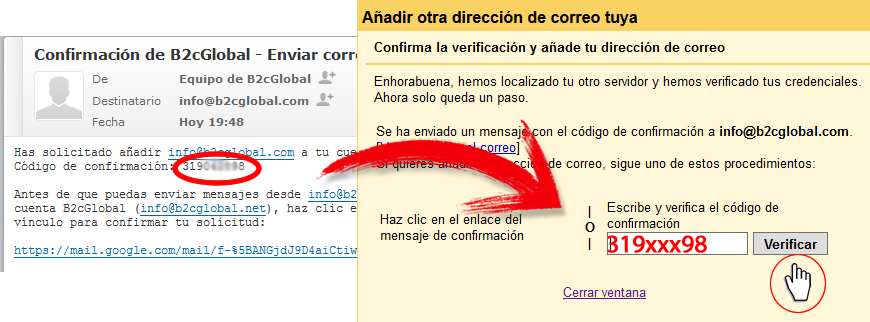
Codigo de verificación:
- La validación consiste en escribir un código de desde Gmail le fue enviado a su cuenta de correo
- Copie y pegue ése codigo
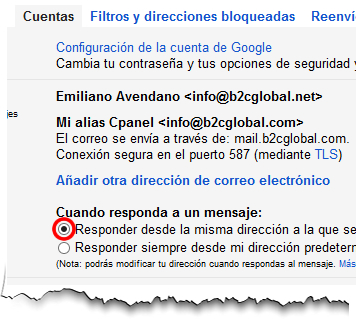
Responder desde la misma dirección:
- Finalmente abra otra vez la configuración de su Gmail y asegurese de elegir la opción: Responder desde la misma dirección a la que se ha enviado el mensaje
- De ese modo sus destinatarios recibiran los correos que usted responde desde Gmail, aunque usted no tenga contratado el servicio de google empresas